Comment accéder à la liste Android des applications en cours d'exécution dans 6.0 Marshmallow and Above

Sous Android 5.x et ci-dessous, accéder à votre liste d'applications était simple: vous pouviez sauter dans Paramètres> Applications > Courir. Facile! Dans Android 6.0, cependant, Google a déplacé ce paramètre. Ce n'est toujours pas super difficile à trouver, mais c'est un peu plus compliqué. Mais comme toujours, nous avons votre dos. Voici comment le trouver une fois que votre appareil est sur Guimauve (ou plus tard)
Pourquoi auriez-vous besoin d'accéder à des services en cours d'exécution?
Eh bien, il y a une réponse courte: vous ne le feriez normalement pas. "Ce paramètre commence à Marshmallow. Mais il y a cependant quelques situations où vous pourriez avoir besoin de sauter dans le menu Running Services et de commencer à regarder autour de vous.
Avant tout, la principale raison pour laquelle vous devez voir ce qui se passe dans les coulisses est si une application se comporte mal. Cela veut dire beaucoup de choses: peut-être que ça force la fermeture et que vous voulez tuer le processus, peut-être qu'il y a quelque chose qui ne fait que mastiquer la batterie. De toute façon, savoir où regarder est toujours le début d'une bonne enquête.
Où trouver les services courants sous Android 6.0
Comme je l'ai noté plus tôt, sur Android 5.x et ci-dessous, vous pourrait voir ce qui se passait en sautant dans Paramètres> Applications> Courir. Cela montre à la fois les processus et les services en cours d'exécution, ainsi que la quantité de mémoire (RAM) utilisée par System et Apps, ainsi que la quantité encore disponible.

Pour trouver le même menu dans Marshmallow, vous devez d'abord Activer les options du développeur Pour ce faire, allez dans Paramètres, puis À propos du téléphone.
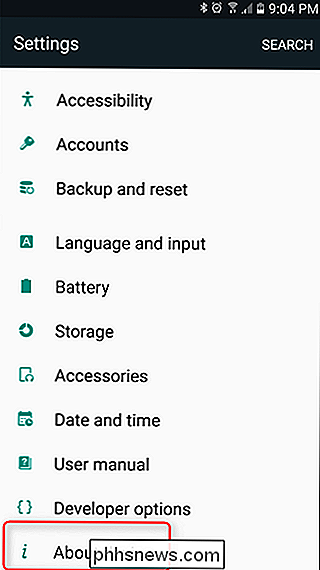
Une fois là, trouvez la section Infos sur le logiciel - ce sera une entrée distincte sur certains téléphones (Samsung, LG), mais pas sur d'autres, comme les appareils Nexus. Vous cherchez le numéro de build, donc vous devrez peut-être fouiner un peu avant de le trouver. Les deux premières images ci-dessous ont été prises à partir du Samsung Galaxy S7 Edge, et la dernière à partir du Nexus 6P. Comme vous pouvez le voir, la construction est à deux endroits différents.
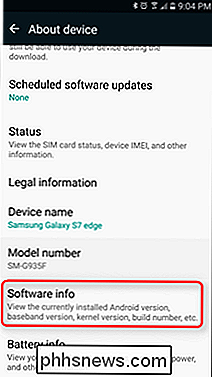
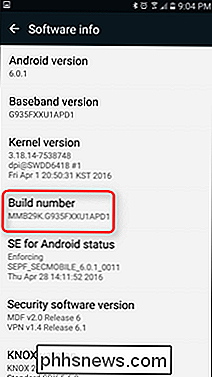
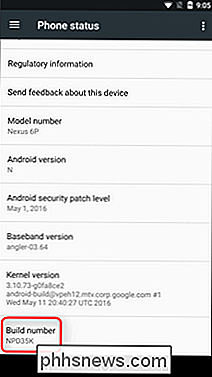
Lorsque vous l'avez trouvé, tapez sept fois. Vous verrez une notification toast qui vous indiquera combien il en reste jusqu'à ce que vous deveniez un développeur. Une fois qu'il a été tapé sept fois, un nouveau menu sera déverrouillé juste au-dessus de À propos du téléphone dans le menu principal Paramètres.
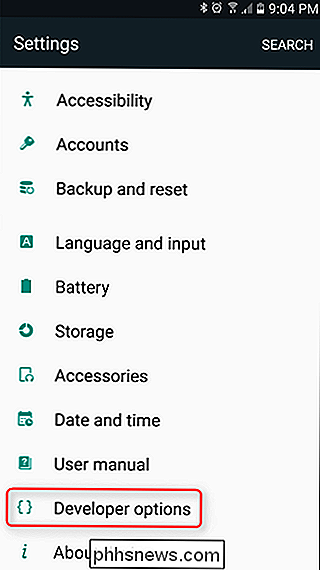
Retour à Paramètres, accédez aux options de développeur. Vous devriez voir "Running services" un peu plus bas dans ce menu - c'est ce que vous cherchez. Une fois que vous appuyez sur "Services en cours d'exécution", vous devriez recevoir un écran familier: exactement le même que celui de Lollipop. Juste dans un endroit différent.
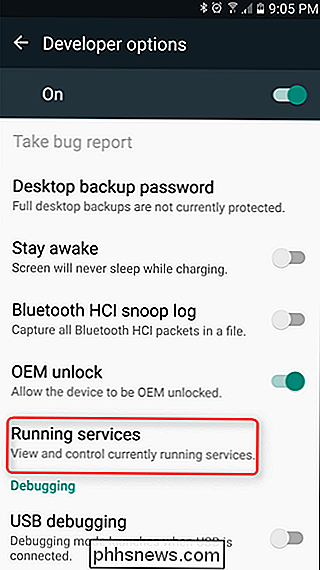
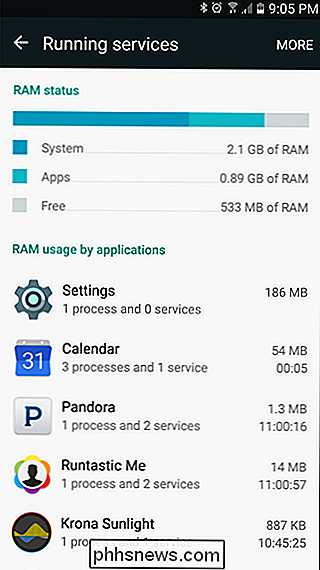
Ce n'est pas quelque chose dont vous devriez avoir besoin souvent, voire jamais. Pourtant, il est bon de savoir où le trouver au cas où vous en auriez besoin, mais comme le menu que l'on trouve maintenant suggère, c'est vraiment pour les développeurs.

Comment ajouter un tapback à un iMessage dans macOS Sierra
Les messages ont beaucoup d'amour dans iOS 10, mais pas tellement dans macOS Sierra. Ils ont toutefois attiré l'attention, y compris certaines fonctionnalités d'iOS 10, comme les commentaires tapback. Les tapbacks sont exactement ce qu'ils ressemblent: ils permettent à quelqu'un de répondre à un message simplement en «tapotant» l'une des six réponses prédéfinies.

Comment libérer l'espace utilisé par l'application Podcasts sur votre iPhone ou iPad
L'application Podcasts d'Apple télécharge automatiquement les nouveaux épisodes de podcasts auxquels vous êtes abonné et les stocke sur votre appareil. C'est pratique, mais cela peut fatiguer tous ces iPhones et iPads de 16 Go. L'application Podcasts offre plusieurs options pour récupérer votre stockage, de supprimer rapidement des émissions entières pour limiter le nombre d'épisodes stockés sur votre appareil.



